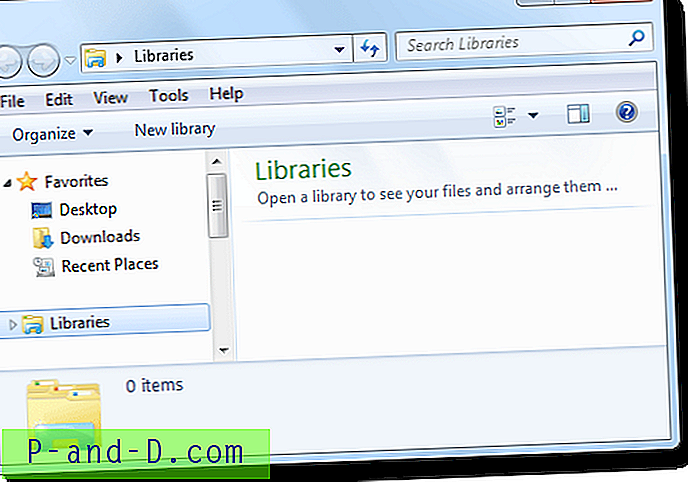في السنوات القليلة الماضية ، تم تثبيت معظم أجهزة الكمبيوتر مسبقًا بذاكرة لا تقل عن 4 غيغابايت وتغيير واحد يجب إجراؤه باستخدام هذا الحجم من ذاكرة الوصول العشوائي هو أنك تحتاج إلى تشغيل الإصدار الصحيح من Windows للاستفادة منه. بشكل افتراضي ، لا يمكن لأي إصدار من Windows استخدام أكثر من حوالي 3 غيغابايت من ذاكرة الوصول العشوائي ما لم يكن الإصدار 64 بت من نظام التشغيل. هناك عمليات اختراق من طرف ثالث لإجبار إصدار 32 بت من Windows على استخدام المزيد من الذاكرة ، ولكنها صعبة الاستخدام وغير موثوقة تمامًا.
يحتوي كل من إصدارات 32 بت و 64 بت من Windows على نقاط زائد وناقص ، 32 بت أفضل في استخدام الذاكرة ، وهو أقل إرضاءً حول برامج التشغيل غير الموقعة ولديه أيضًا توافق أفضل مع أنواع البرامج القديمة وبعض أنواع معينة مثل بعض تطبيقات الأمان. يمكن لـ Windows 64 بت استخدام كل الذاكرة التي قام الكمبيوتر بتثبيتها ، كما يمكن لتطبيقات معينة زيادة سرعتها تحت 64 بت عبر التحسينات. هناك أسباب وجيهة لرغبتك في ترقية Windows 32 بت الخاص بك إلى 32 بت إلى 64 بت ، وكذلك الرجوع من الإصدار 64 بت إلى 32 بت ، يتعلق الأمر في الغالب بالطريقة التي تريد بها استخدام جهاز الكمبيوتر الخاص بك.
لا يعد التحويل من إصدار إلى آخر أمرًا صعبًا ولكنه ليس بسيطًا تمامًا مثل الظهور في قرص DVD الخاص بنظام Windows والضغط على زر لأنك ستحتاج إلى إعادة تثبيت جميع برامجك وما إلى ذلك. قبل بدء أي شيء ، من الجيد إجراء نسخ احتياطي لجميع البيانات المهمة . هناك طريقة سهلة وهي إنشاء نسخة احتياطية كاملة لصور Windows 7 حتى تتمكن من استعادتها في حالة حدوث أي خطأ. بدلاً من ذلك ، هناك الكثير من البدائل عالية الجودة مثل Macrium Reflect. كما يمكن لأداة النقل السريع في Windows نسخ المستندات ورسائل البريد الإلكتروني وملفات الوسائط والمفضلات لاستعادة سريعة. انتقل إلى ابدأ> كافة البرامج> الملحقات> أدوات النظام لفتح أداة النقل السريع في Windows واتبع الإرشادات لإنشاء نسخة احتياطية.

هناك شيئان تحتاج إلى معرفته حول تبديل إصدارات Windows بين 32 بت و 64 بت. أولاً ، لا يمكنك إعادة تثبيت إصدار مختلف من Windows على ما قمت بتثبيته حاليًا. على سبيل المثال ، إذا كنت تستخدم Home Premium ، فأنت بحاجة إلى إعادة تثبيت Home Premium. ستؤدي إعادة التثبيت إلى أجهزة مختلفة أو كمبيوتر آخر باستخدام هذا الدليل إلى إلغاء تنشيط Windows وستحتاج إلى إعادة التنشيط يدويًا من ملصق COA. تأكد أيضًا من أن الأجهزة الخاصة بك تحتوي على برامج التشغيل المناسبة المتاحة ، خاصة الانتقال إلى 64 بت حيث قد يكون هناك برامج تشغيل محددة 64 بت لتنزيلها.
ما لم يكن لديك قرص DVD لـ Windows 7 من بائع تجزئة ، ستحتاج إما إلى تنزيل ونسخ الإصدار الصحيح من ISO لاحتياجاتك أو إزالة ملف ei.cfg من ملف ISO لديك بالفعل لإنشاء إصدار عالمي من تثبيت Windows 7 القرص. لحسن الحظ ، تناولنا كيفية تنزيل صور Windows 7 ISO من مصدر رسمي من قبل. بمجرد حصولك على ISO ، يمكن نسخه على قرص DVD أو كتابته على محرك أقراص USB محمول لإعادة التثبيت بشكل أسرع قليلاً. لمزيد من المستخدمين المغامرين ومن أجل الراحة المطلقة ، هناك أيضًا طرق لإنشاء قرص تثبيت شامل 32 بت و 64 بت.
سنعرض لك هنا طريقتين مختلفتين لإعادة تثبيت نظام Windows 7 الخاص بك. تعمل الطريقة الأولى إذا كنت ستنتقل من إصدار 64 بت من Windows 7 إلى 32 بت لأنه يمكن القيام به بشكل مختلف قليلاً. الطريقة الثانية هي الانتقال من 32 بت إلى 64 بت.
النسخ الاحتياطي لبيانات تنشيط Windows
قبل الترحيل إلى بنية مختلفة ، قم بنسخ بيانات التنشيط احتياطيًا حتى يمكن إعادة تنشيط نظامك بسرعة دون الحاجة إلى الإنترنت أو الهاتف أو مفتاح المنتج من ملصق COA. هناك طريقتان للقيام بذلك:
طريقة 1
لقد ناقشنا سابقًا أداة تسمى ABR (Activation Backup and Restore) قادرة على النسخ الاحتياطي لبيانات التنشيط واستعادتها من Windows Vista و Windows 7. يمكن استخدام هذه الطريقة إذا كنت تعرف أن نظام Windows مثبتًا مسبقًا من الشركة المصنعة للمعدات الأصلية ( مثل Dell و HP Asus) ولم يتم تثبيته يدويًا.
1. قم بتنزيل ABR Beta وتشغيل ABRbeta.exe ، وسوف يقوم باستخراج الملفات إلى مجلد ABR جديد. تأكد الآن أو بعد الخطوة رقم 3 لنسخ مجلد ABR إلى محرك أقراص USB محمول أو قسم آخر حتى يكون متاحًا بعد إعادة التثبيت.
2. قم بتشغيل activation_backup.exe من المجلد ABR وسيعمل على إنشاء ملفين جديدين ، backup-cert.xrm-ms و backup-key.txt في المجلد ABR. اضغط Enter لإغلاق ABR. مفتاح المنتج الذي تم نسخه احتياطيًا ليس هو نفس المفتاح الموجود على ملصق Windows COA وهو خاص بالشركة المصنعة ، وهو أمر طبيعي.
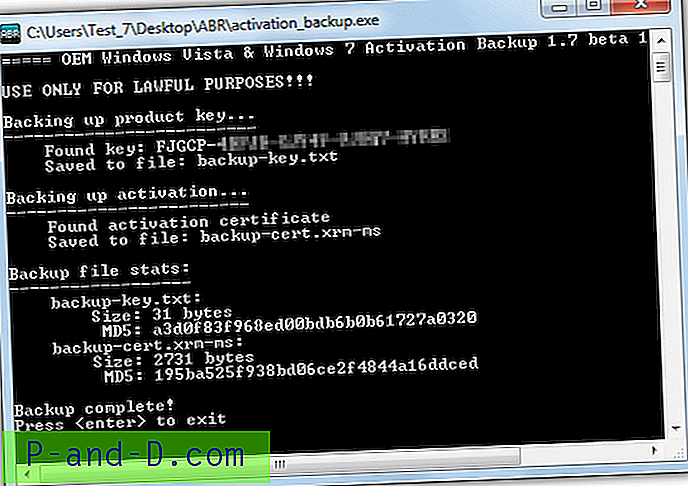
الطريقة رقم 2
تعد طريقة النسخ الاحتياطي للتنشيط الثانية هذه أكثر عالمية لأنه لا يهم إذا كان لديك نظام مثبت مسبقًا من OEM ، أو قمت بالتنشيط عبر الإنترنت أو كان عليك استخدام الهاتف. هناك أيضًا ميزة إضافية تتمثل في إمكانية نسخ بيانات تنشيط Office 2010/2013 احتياطيًا أيضًا. الأداة هي واحدة تحدثنا عنها من قبل وهي تسمى Advanced Tokens Manager.
1. قم بتنزيل Advanced Tokens Manager واستخرج ملف zip. تأكد من الآن أو بعد الخطوة رقم 3 لنسخ مجلد Advanced Tokens Manager المستخرج إلى محرك أقراص USB محمول أو محرك أقراص ثابت آخر حتى يصبح متاحًا في وقت لاحق.
2. قم بتشغيل Advanced Tokens Manager.exe ، وانقر فوق Activation Backup ثم اقرأ التحذير واقبله.
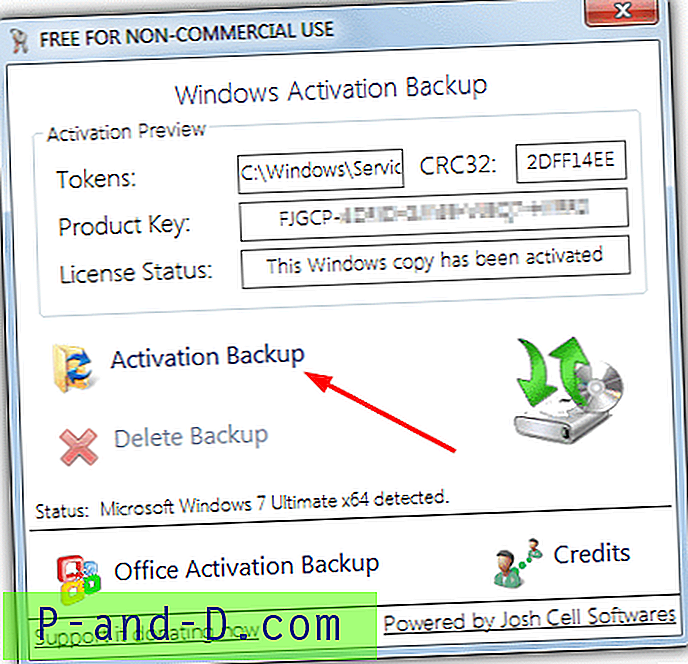
3. يجب أن تظهر النافذة الآن أن النسخ الاحتياطي كان ناجحًا ومتاحًا للاستعادة. سيتم إنشاء ملفين جديدين في مجلد فرعي في مجلد Advanced Tokens Manager يسمى Config.ini و Tokens.Dat
سنوضح لك في الصفحة التالية كيفية التبديل من الإصدار 64 بت من Windows 7 إلى 32 بت وأيضاً من 32 بت إلى 64 بت.
1 2 التالي › عرض الكل